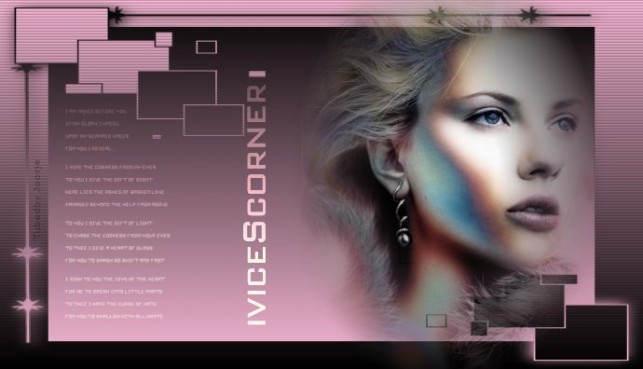
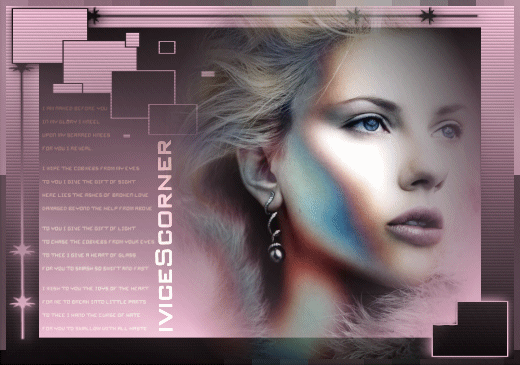
Tag Tutorial creado por ®ivice2005
Ultima Actualización: May 2017
Nivel: Intermedio.
Targeting: Gradientes y blending modes.
Herramientas: PSP9y Animation Shop3
Se ha usado programas versión en Inglés
Pero las Instrucciones están en Español.
Materiales incluidos *
Realizable tambien en otras versiones de PSP incluyendo Corel PSPX7.
..:: TERMINOS DE USO :
Los Materiales que he usado pertenecen al artista que los creó,
No se permite cambiar el nombre de los archivos,
o compartirlos en la realización de otros tutoriales.
..:: MATERIALES ZIP
DESCARGAR DE AQUI♥
- Tube Misted lady – by Joosje
- Brush Tip Naked before you – by ARaven
- Mask selection -by c_rahmen
- Gradient001- by lyndie
- Bankgothic lt bt fuente
Guarda los tubes en un folder de tu elección
Instala Brush, Mask , gradient en los folders del PSP
Instala la fuente/font en tu sistema
..:: PASOS
Open tube «JOOSJE_MISTEDLADY072005″ in PSP
1..:: Crea una nueva imagen transparente 500×365 pixels
2..:: Ajusta la paleta de colores con el gradiente «lyndiegradient001″
e Inundamos el layer usando estos settings
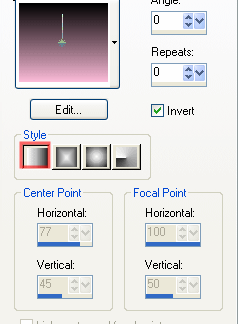
3..:: En la paleta de layers Duplicamos el layer background y
MENU->IMAGE–>FLIP
MENU->IMAGE–>FLIP VERTICAL
4..:: MENU LAYERS–>LOAD MASK–>LOAD FROM DISK
busca la mascara que inclui en el zip «c-rahmen5»
Y aplicala usando estos parametros:
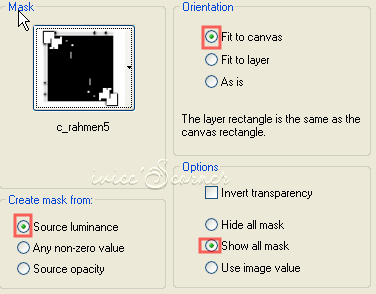
5..:: Asi se ve nuestra paleta de layers al momento
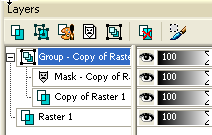
6.:: Ubicados sobre el layer GROUP-COPY OF RASTER -1
hacemos click derecho con el mouse
y en el menu flotante seleccionamos
MERGE–> MERGE GROUP
7..:: Esto tenemos ahora:
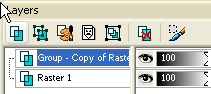
8..:: Click en el layer GROUP MERGED LAYER para seleccionarlo
y aplicamos effecto de BLINDS ASI:
MENU EFFECTS–>TEXTURE EFFECTS–>BLINDS
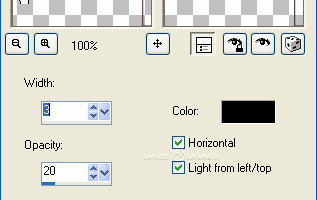
Tendremos esto:
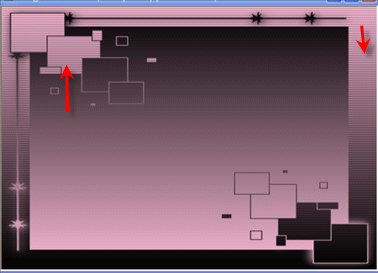
9.:: Copiamos y pegamos el tube «JOOSJE_MISTEDLADY072005»
y aplicamos un efecto de sombra con estos parametros
EFFECTS–> 3D EFFECTS–>DROP SHADOW
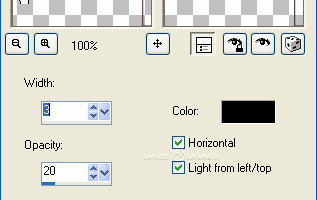
10..:: Seleccionamos el layer Mask/mascara:
GROUP COPY OF RASTER 1 y usando la herramienta ERASER TOOL ,
Borramos las partes que estan sobre el rostro del tube misted lady

11..:: Ajustamos la paleta de color con #e9e8b7
agregamos un nuevo layer –>ADD NEW RASTER LAYER
Seleccionamos el pincel/brush que venia en el zip
SELECT BRUSH –> BrushTip_aRavenBrush-NakedBeforeYou
12..:: Aplica este pincel/brush usando estos settings
![]()
13..:: Cambia el modo blend a OVERLAY , y baja la transparencia a 54%
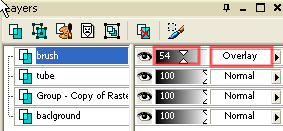
14..:: Agrega un texto de tu preferencia,
yo estoy usando fuente BankGothic Lt BT
foreground-background color #f6f6e0, SIZE 30px
mode blend en –> LAYER MODE OVERLAY
Y asi se ve nuestro tag hasta ahora
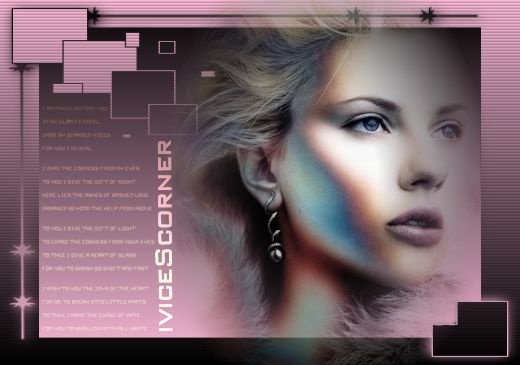
15..:: Fusionamos los layers: MERGE–>MERGE VISIBLE
16..:: Y vamos a agregar un borde
MENU SELECCTIONS–>SELECT ALL
17..:: MENU SELECTIONS–>MODIFY–>CONTRACT en 6 pixels
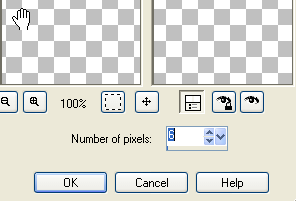
18..:: MENU SELECTIONS–>INVERT
Asi se tiene que ver la seleccion
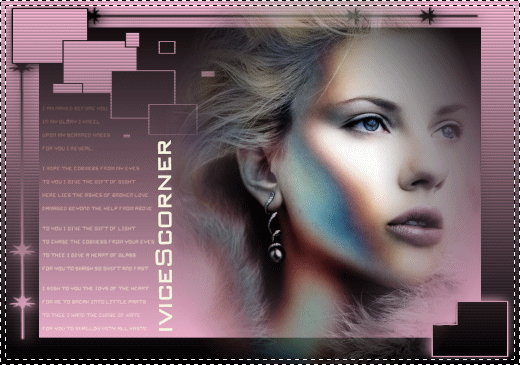
19..:: Con esta seleccion todavia acticva
MENU EFFECTS–>DISTORSION EFFECTS–>PIXELATE by 3
SELECTIONS—> SELECT NONE
20..:: Salva el file en formato PSP animation shop *psp

ANIMATION SHOP 3
1.:: Abre el archivo del tag en Animation shop3
2..:: MENU EFFECTS–>INSERT IMAGEN EFFECT->UNDERWATER
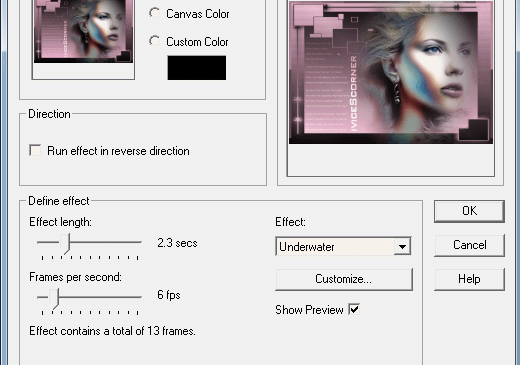
3..:: CLICK en CUSTOMIZE y ajusta estos parametros
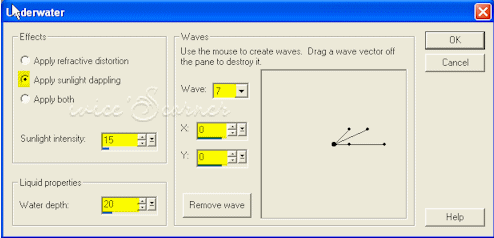
4..::Los vectores de la derecha son importantes
pueden reubicarlos halando y arrastrando cada uno usando el mouse.
Ya una vez esten fijos CLICK OK
5..:: Haz Click en «ver preview» para ver el tag animado
Yo siempre borro el frame numero uno
(el que no tiene ningun efecto)
para evitar que mi animation tenga un saltito.
Guarda tu imagen en formato GIF , y Listo!
Puedes experimentar con otros tubes, cambia los colores de gradientes
por uno que se ajuste mejor al tube de tu eleccion.
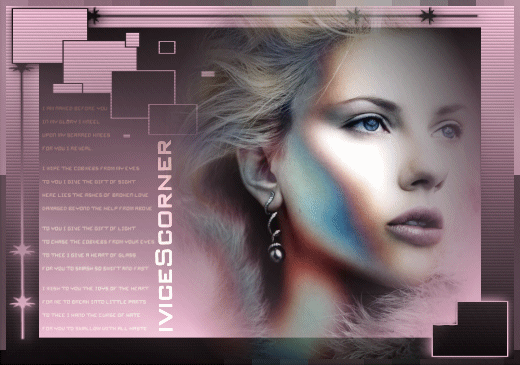
Leer sus comentarios es siempre
un grato incentivo para seguir agregando tutoriales.
Si quieres escribirme un mensaje ó compartir
tus resultados conmigo, puedes hacerlo
En mi página de Facebook.
FACEBOOK PAGE
loVE iS tHe WaY !
![]()
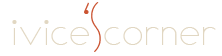
 Inglés
Inglés Español
Español Holandés
Holandés
0 comentatios
No hay comentario aún